Pologon NFT开发教程以太坊 Layer 2
Posted 新缸中之脑
tags:
篇首语:本文由小常识网(cha138.com)小编为大家整理,主要介绍了Pologon NFT开发教程以太坊 Layer 2相关的知识,希望对你有一定的参考价值。
以太坊的手续费费目前还是天文数字,因此第2层解决方案得到了蓬勃发展。以太坊最著名和最常用的第2层解决方案之一是Polygon(以前的Matic)。在这篇文章中,我们将创建一个基于IPFS去中心化存储并运行在Polygon二层网络上的的NFT通证。Polygon具有出色的性能和成本优势,可实现智能合约部署和交易。当需要在以太坊主链与二层之间转移资产时,Polygon使此操作变得容易。
用自己熟悉的语言学习 以太坊DApp开发 :Java | Php | Python | .Net / C# | Golang | Node.JS | Flutter / Dart
1、初始化hardhat项目
我们使用Hardhat来处理项目配置和部署任务。Hardhat与Truffle一样提供了一套可以简化以太坊开发的工具。由于Polygon是与Etherem EVM兼容的第2层,因此我们可以采用与以太坊几乎相同的方式将Hardhat与Polygon结合使用。
在计算机上打开一个终端,然后创建一个新的项目文件夹polygon-nfts:
mkdir polygon-nfts
进入该目录运行以下命令初始化一个新的Hardhat示例项目以开始我们的工作:
npm install --save-dev hardhat
npx hardhat
第二个命令将引导你完成一些配置工作。选择示例项目选项,然后接受之后显示的所有默认选项。完成该过程后,项目文件夹中将包含一些新文件。在代码编辑器中打开整个项目文件夹,让我们看一下目录内容:
polygon-nfts
|- contracts
|- Greeter.sol
|- scripts
|- sample-script.js
|- test
|- sample-test.js
|- .gitignore
|- hardhat.config.js
|- package-lock.json
|- package.json
因为我们创建的是示例项目,所以项目目录下有三个文件夹:
- contracts
- scripts
- test
contracts文件夹包含一个示例合约Greeter.sol。scripts文件夹包含一个简单的脚本文件,该脚本可读取代码并进行部署。test目录下的测试文件可以部署并调用我们的合同。很简单的东西,但是这是一个很好的起点,接下来让我们看看如何把Polygon加进去。
2、设置Polygon环境
在继续下面操作之前,我们获取一些MATIC通证。因此,第一步是确保你有一个以太坊钱包。只需访问Metamask的网站,安装扩展程序,然后按照创建新钱包的过程进行即可。当然,如果你已经有了钱包,则可以跳过此步骤。
创建钱包后,我们需要获取钱包的私钥。该密钥对于部署NFT合同并与第2层链进行交互是必不可少的。在Metamask扩展中,可以通过单击钱包帐户旁边的三点菜单图标来导出私钥:
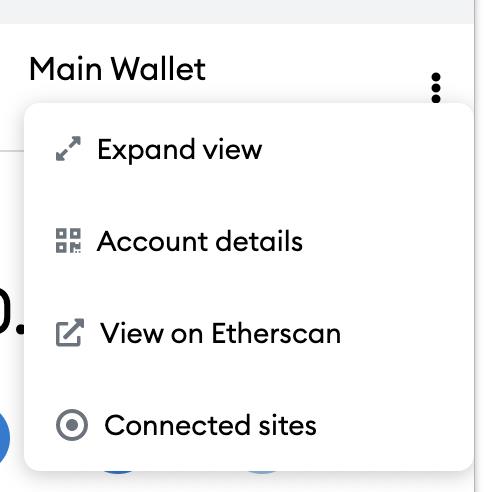
选择 帐户详细信息 / Account Details,然后就可以导出私钥了。拥有私钥后,还需要做两件事:
- 在polygon-nft项目的根目录下创建一个名为
.env的文件,加入PRIVATE_KEY=YOUR_EXPORTED_PRIVATE_KEY。
注意替换YOUR_EXPORTED_PRIVATE_KEY为你的实际私钥。 - 在项目的.gitignore文件中,添加一行
.env,这将确保你不会意外地将.env文件提交给源代码管理
并泄露你的密钥。
由于使用了环境变量文件,因此我们需要在项目中安装另一个依赖项,以使其更易于使用这些变量。从项目目录的根目录运行以下命令:
npm i dotenv
现在让我们去测试网Faucet中获取一些MATIC通证。你可以把钱包地址粘贴到提供的字段中,选择MATIC通证,然后选择Mumbai网络:
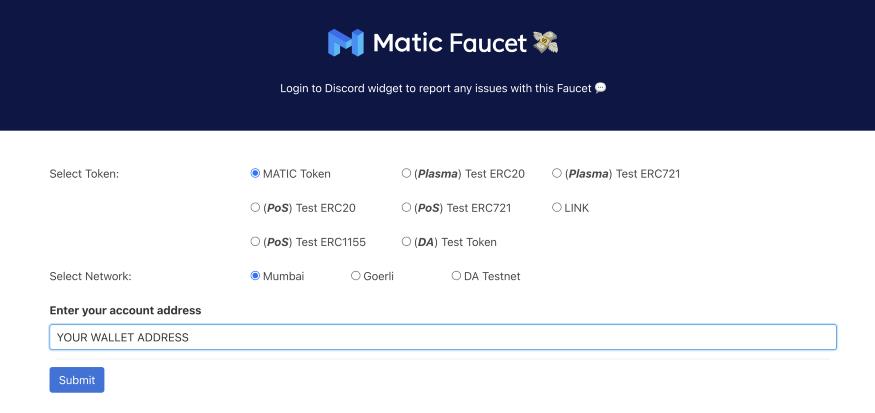
提交后,系统会要求你进行确认。这样你地钱包很快就会收到MATIC通证了。
现在让我们更新hardhat.config.js文件,以便告知hardhat我们正在使用Polygon网络。在第一条require语句上方的文件顶部,添加:
require('dotenv').config();
const PRIVATE_KEY = process.env.PRIVATE_KEY;
上面的代码标明我们将使用该dotenv程序包提取环境变量。第二行是创建一个变量,该变量引用在.env文件中为私钥存储的环境变量的值。
接下来,我们需要在文件中找到module.exports对象。它可能仅包含Solidity版本的定义。让我们用以下代码替换之前的module.exports:
module.exports = {
defaultNetwork: "matic",
networks: {
hardhat: {
},
matic: {
url: "https://rpc-mumbai.maticvigil.com",
accounts: [PRIVATE_KEY]
}
},
solidity: {
version: "0.7.3",
settings: {
optimizer: {
enabled: true,
runs: 200
}
}
},
paths: {
sources: "./contracts",
tests: "./test",
cache: "./cache",
artifacts: "./artifacts"
},
mocha: {
timeout: 20000
}
}
看起来内容很多,不过实际上没那么复杂。上面的代码告诉hardhat我们在使用Polygon网络、RPC地址以及私钥。除此之外,就是一些容易理解的配置信息了。
在我们继续之前,最好测试下配置。让我们运行以下命令将Greeter.sol合约部署到Polygon测试网:
npx hardhat run scripts/sample-script.js --network matic
上面的命令声明了要运行的hardhat脚本以及要连接的网络,matic网络是我们在hardhat.config.js文件中定义的。稍等片刻就可以在终端看到如下输出:
Compiling 2 files with 0.7.3
Compilation finished successfully
Greeter deployed to: 0x790a1c9a212A13Fce5C1cfA4904f18bD3540E1e8
你的合约地址应该和我的不一样,只要你看到的和上面类似,就意味着配置文件是正常的。
我们没有运行测试,因为接下来要整个换掉合约文件,因此在这一步我们只需要测试下hardhat.config.js是否正常即可。
好了。
3、编写NFT智能合约
我们将使用OpenZeppelin来编写智能合约,该合约是基于ERC-721实现。因此我们需要安装OpenZeppelin的智能合约库。在项目根目录执行如下命令:
npm install @openzeppelin/contracts
安装好openZeppelin后,我们就可以开始编写智能合约了。打开contracts文件夹并创建一个新的文件NFT.sol,该合约文件非常简单,让我们看一下具体内容:
pragma solidity ^0.8.0;
import "@openzeppelin/contracts/token/ERC721/ERC721.sol";
import "@openzeppelin/contracts/utils/Counters.sol";
import "@openzeppelin/contracts/access/Ownable.sol";
contract MyNFT is ERC721, Ownable {
using Counters for Counters.Counter;
using Strings for uint256;
Counters.Counter private _tokenIds;
mapping (uint256 => string) private _tokenURIs;
constructor() ERC721("MyNFT", "MNFT") {}
function _setTokenURI(uint256 tokenId, string memory _tokenURI)
internal
virtual
{
_tokenURIs[tokenId] = _tokenURI;
}
function tokenURI(uint256 tokenId)
public
view
virtual
override
returns (string memory)
{
require(_exists(tokenId), "ERC721Metadata: URI query for nonexistent token");
string memory _tokenURI = _tokenURIs[tokenId];
return _tokenURI;
}
function mint(address recipient, string memory uri)
public
returns (uint256)
{
_tokenIds.increment();
uint256 newItemId = _tokenIds.current();
_mint(recipient, newItemId);
_setTokenURI(newItemId, uri);
return newItemId;
}
}
由于我们使用了OpenZeppelin的ERC721合约,因此只需要很少的代码。
第一行定义了我们使用的solidiy的版本。
接下来的三行代码引入所需的OpenZeppelin合约,其中ERC-721合约是最重要的。
有了这些合约,我们编写智能合约的效率就大大提高了。
接下来我们定义contract名为MyNFT,它继承自OpenZeppeline提供的ERC721和Ownable合约。
然偶定义一些变量。Counters和Strings用来帮助计数以及将数据转换为字符串,然后我们定义一个变量来保存下一个token的ID。最后,我们定义一个从通证ID到通证URI的映射表。
引入声明和变量定义完成后,我们可以开始实质性的代码了。构造函数实际上就是定义下通证名称和符号。
在最近的OpenZeppelin更新中,其ERC-721合约不再内置setTokenURI函数。这一选择
的初衷可能是减少用户部署合约的gas成本,不过我们还需要这个函数。
没关系,我们可以自己实现。这就是第一个函数的功能。函数_setTokenURI传入参数通证ID
和通证URI,然后将其添加到映射表中。
通过上述操作,我们现在可以使用tokenURI方法返回通证URI的值。这一点很重要,因为这个URI指向了NFT的全部元数据,例如名称、属性以及资产自身。我们必须确保URI保存下来并能够返回给任何对此感兴趣的人。
最后,我们需要一个mint方法,传入一个钱包地址和通证URI作为参数,新的通证将发送到接收地址。
好了,很简单的合约,对吗。
4、测试NFT合约
在第一个测试中,我们使用Polygon Mumbai测试网来测试hardhat配置文件是否正确,不过现在我们要使用hardhat的内存链来测试NFT合约。
为此,我们回到hardhat.config.js文件,暂时将defaultNetwork从matic修改为hardhat。
你也需要将config中的如下部分注释掉:
matic: {
url: "https://rpc-mumbai.maticvigil.com",
accounts: [PRIVATE_KEY]
}
保存修改。
接下来有两件事要做。首先找到项目根目录下的artifacts文件夹并删除其中的contracts目录。然后找出项目根目录下的contracts目录并删除其中的Greeter.sol文件。
现在就只剩下NFT.sol合约了。我们还需要更新测试文件,在test目录中,打开sample-test.js文件,更新为如下内容:
const { expect } = require("chai");
describe("NFT", function() {
it("It should deploy the contract, mint a token, and resolve to the right URI", async function() {
const NFT = await ethers.getContractFactory("MyNFT");
const nft = await NFT.deploy();
const URI = "ipfs://QmWJBNeQAm9Rh4YaW8GFRnSgwa4dN889VKm9poc2DQPBkv";
await nft.deployed();
await nft.mint("0xd72203a26D887b60Af3a11178eF4A48BE8DecbA6", URI)
expect(await nft.tokenURI(1)).to.equal(URI)
});
});
在上面的测试中,我们读取合约并部署,然后mint一些通证到一个假想的以太坊地址和一个通证URI。注意URI的格式。我们希望利用IPFS和Pinata来提供元数据,并希望可以利用任何IPFS网关解析该元数据,而不局限于Pinata。将URI按此格式化有助于验证元数据的解析。
上面的URI是伪造的,不过很快我们将创建一个真正的URI并使用它在Polygon网络上mint一个NFT通证。在终端输入以下命令测试合约:
npx hardhat test
我们可以编写很多像这样的测试,不过这留给你来完成了。
现在我们准备好在Polygon Mumbai测试网上mint一个通证了。
5、mint nft通证
在我们实际mint一个NFT通证之前,需要首先创建一个资产并将其pin到IPFS。
我们使用下面这个图像:
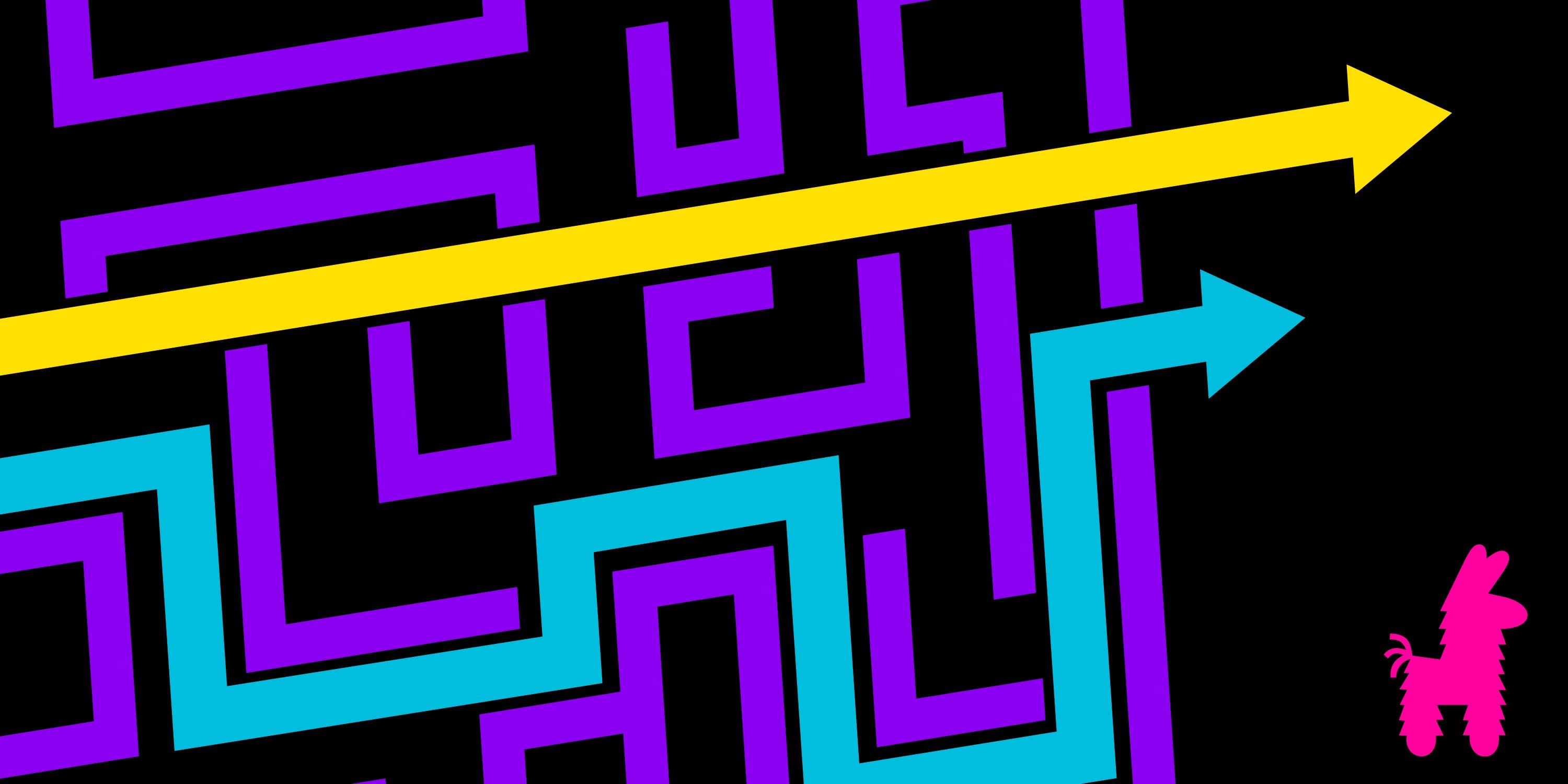
我们将利用Pinata将此文件pin到IPFS网络。点击这里 注册并登录,然后前往Pin Manager上传文件,上传完成后,就可以在Pin Manager 表中看到文件的IPFS CID,拷贝这个CID,例如QmQRDYPTprDPknn3zE2ZSpc8DjnUKfYztyaeMBYdR8GDdw,后面会用到。
我们已经上传了资产,接下来还需要上传NFT对应的元数据的JSON文件。这听起来很困难,但实际上很简单。用文本编辑器创建一个文件,内容如下:
{
name: "My NFT",
description: "This is my NFT",
image: "ipfs://QmQRDYPTprDPknn3zE2ZSpc8DjnUKfYztyaeMBYdR8GDdw"
}
你可以将NFT随意命名,可以提供任何描述文本。不过image属性一定要指向前面得到的CID。由于我们希望Pinata之外的IPFS网关也可以解析URI,因此使用格式:ipfs://YOUR_CID。
上述操作完成后,将文件保存为metadata.json,同样利用Pinata Pin Manager上传该文件并记录得到的IPFS CID。
接下来我们从命令行来部署NFT合约并mint一个NFT通证。让我们来修改下sample-script.js文件,首先更名为deploy-script.js,内容替换为:
const hre = require("hardhat");
async function main() {
const NFT = await hre.ethers.getContractFactory("MyNFT");
const nft = await NFT.deploy();
await nft.deployed();
console.log("NFT deployed to:", nft.address);
}
main().then(() => process.exit(0)).catch(error => {
console.error(error);
process.exit(1);
});
要部署到Mumbai测试网,我们需要更新hardhat.config.js文件。将默认网络改回matic,
取消matic部分的注释。
在终端执行如下命令:
npx hardhat run scripts/deploy-script.js --network matic
一切顺利的话,NFT合约将成功mint,终端的输出将包含合约地址,拷贝下来,因为后面
需要此地址来mint我们的第一个NFT通证。
为此,让我们创建一个新的脚本文件mint-script.js,并在文件中添加如下内容:
const hre = require("hardhat");
async function main() {
const NFT = await hre.ethers.getContractFactory("MyNFT");
const URI = "ipfs://YOUR_METADATA_CID"
const WALLET_ADDRESS = "YOUR_WALLET_ADDRESS"
const CONTRACT_ADDRESS = "YOUR NFT CONTRACT ADDRESS"
const contract = NFT.attach(CONTRACT_ADDRESS);
await contract.mint(WALLET_ADDRESS, URI);
console.log("NFT minted:", contract);
}
main().then(() => process.exit(0)).catch(error => {
console.error(error);
process.exit(1);
});
脚本很简单,需要的参数是我们上传到Pinata的元数据的URI、以太坊钱包地址和部署的NFT合约的地址。
保存文件并在终端运行如下命令:
npx hardhat run scripts/mint-script.js --network matic
假设没有错误,我们就成功的mint了之前创建的资产的NFT通证,它已经在你的钱包中了。为证明这一点,我们创建一个新的脚本文件get-token-script.js,添加如下内容:
const hre = require("hardhat");
async function main() {
const NFT = await hre.ethers.getContractFactory("MyNFT");
const CONTRACT_ADDRESS = "YOUR_CONTRACT_ADDRESS"
const contract = NFT.attach(CONTRACT_ADDRESS);
const owner = await contract.ownerOf(1);
console.log("Owner:", owner);
const uri = await contract.tokenURI(1);
console.log("URI: ", uri);
}
main().then(() => process.exit(0)).catch(error => {
console.error(error);
process.exit(1);
});
上面的脚本查询第一个通证的持有者,同时提取通证的URI。在终端运行如下命令:
npx hardhat run scripts/get-token-script.js --network matic
输出结果类似下面这样:
Owner: 0xd7220ab26a887a60Af3a11178eF4A48BE8DncbA6
URI: ipfs://QmZu6UUMHo2bHLiRMZCoQf7hiSmnFVVzWqnEAyF9SJwxhx
以上是关于Pologon NFT开发教程以太坊 Layer 2的主要内容,如果未能解决你的问题,请参考以下文章